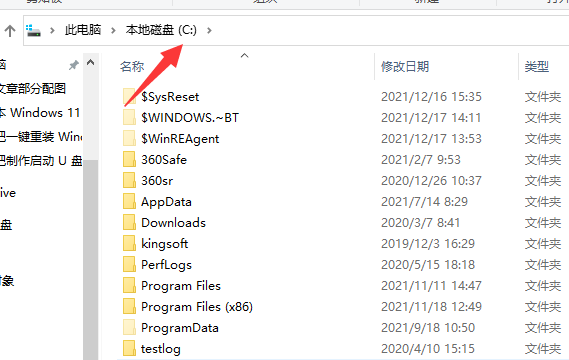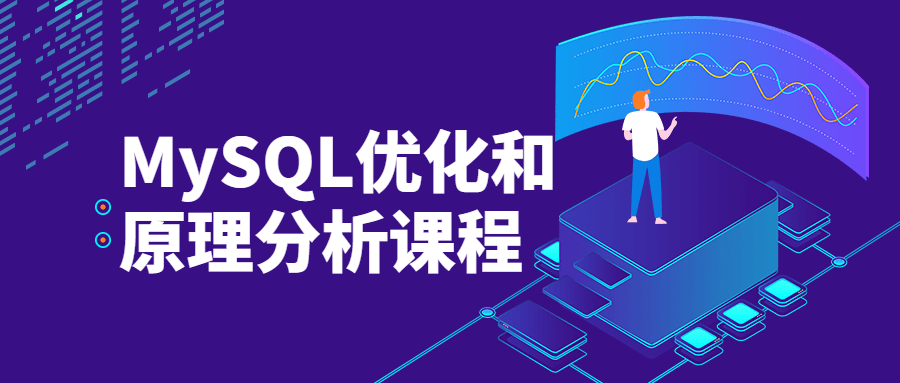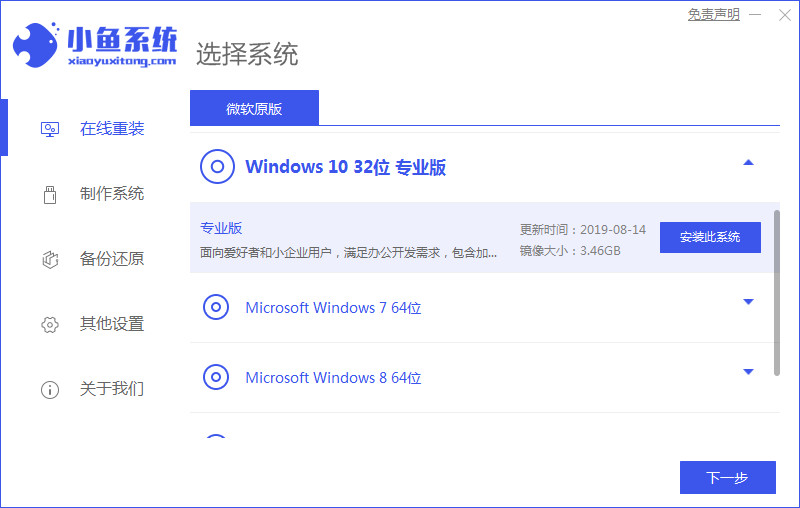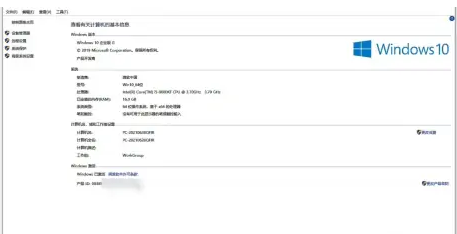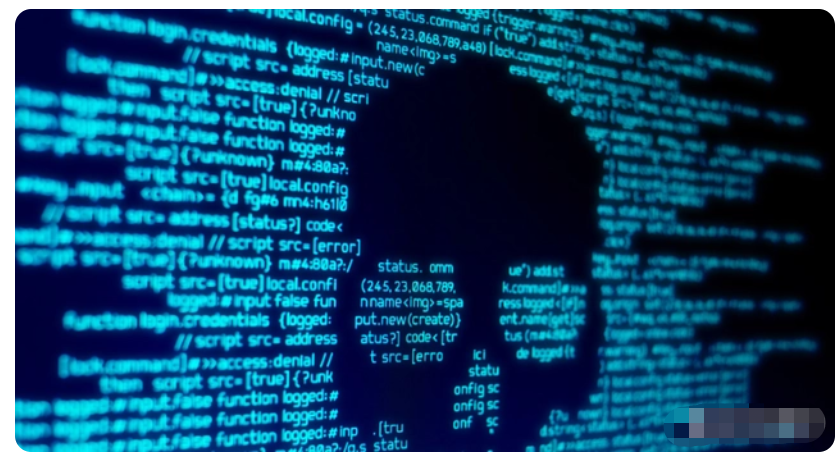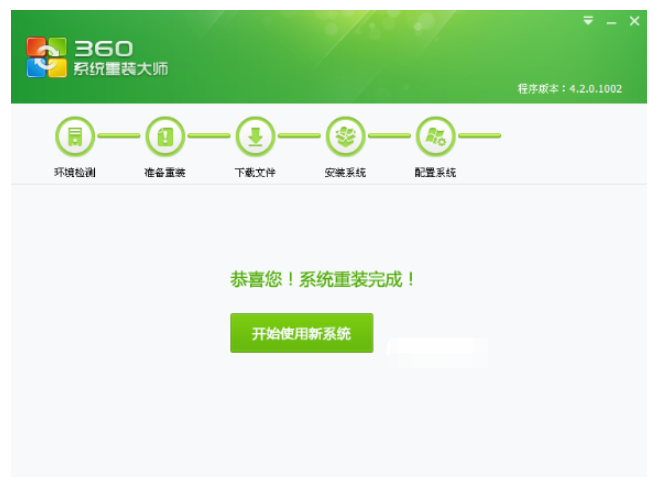重装系统黑屏了只有鼠标怎么办
桌面黑屏只有鼠标这种问题在Win10中算是比较常见的问题了,但很多人都不知道怎么解决,这个问题其实很简单,我们并不需要重装系统这么麻烦。下面小编给大家带来重装系统黑屏了只有鼠标解决方法。
工具/原料:
系统版本:windows10系统
品牌型号:联想小新air15
方法/步骤:
WEEX交易所已上线平台币 WEEX Token (WXT)。WXT 作为 WEEX 交易所生态系统的基石,主要用于激励 WEEX 交易平台社区的合作伙伴、贡献者、先驱和活跃成员。
新用户注册 WEEX 账户、参与交易挖矿及平台其他活动,均可免费获得 WXT 空投奖励。
方法一:软件不兼容导致导致
1、按照方法一进入win10的安全模式;
2、按下【Win+R】组合键打开运行,输入msconfig 点击确定打开系统配置;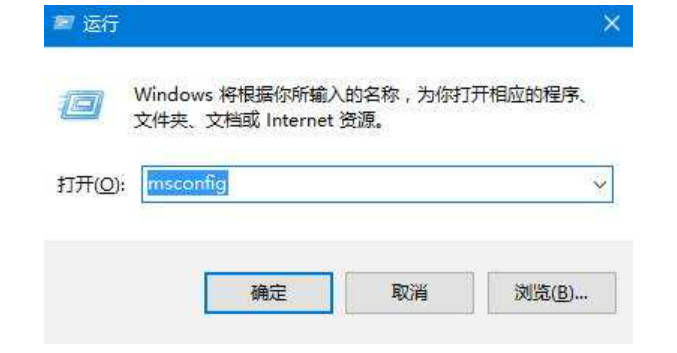
3、切换到“服务”选卡,在下面勾选“隐藏所有 Microsoft 服务” 然后点击【全部禁用】;
4、点击【启动】-【打开任务管理器】;
5、将所有开机启动的程序单击右键,选择【禁用】,禁用后重启电脑即可解决问题。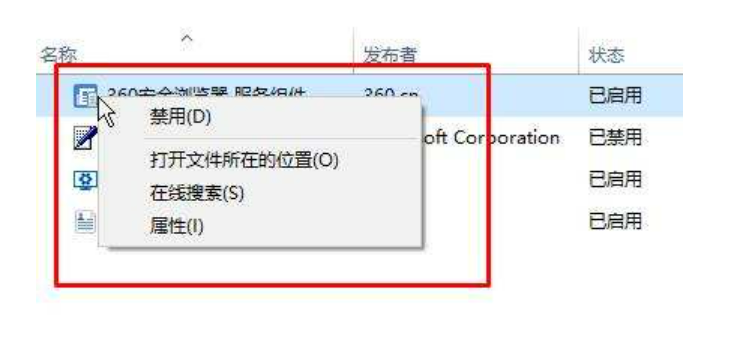
方法二:系统桌面组件丢失导致
1、按下【Ctrl+Alt+Delete】呼出任务管理器;
2、点击【任务管理器】;
3、点击【详细信息】,在下面查看是否有【explorer.exe】,有的话单击右键,选择【结束任务】;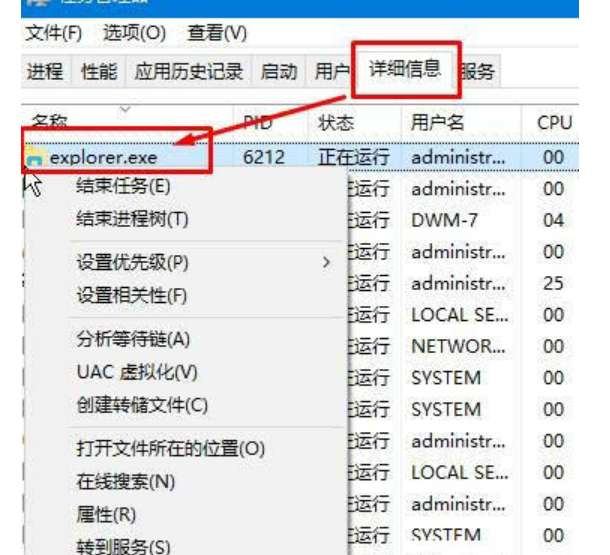
4、点击【文件】-【运行新任务】,输入:explorer.exe 点击确定即可显示桌面。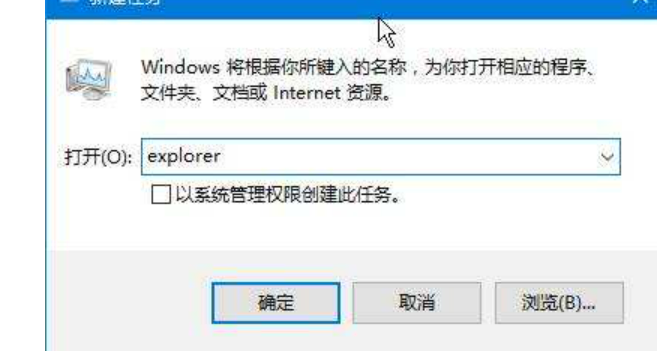
总结:
方法一:软件不兼容导致导致
方法二:系统桌面组件丢失导致
本站资源均来源于网络或网友投稿,部分资源未经测试,难免存在BUG,所有资源只限于学习研究,不得商用。如使用本站下载的资源造成任何损失或发生侵权行为,均与本站无关。如不接受本声明请勿下载!本站资源如有侵权,请联系QQ:497149677核实后立即删除!
最客资源网 » 重装系统黑屏了只有鼠标怎么办
最客资源网 » 重装系统黑屏了只有鼠标怎么办